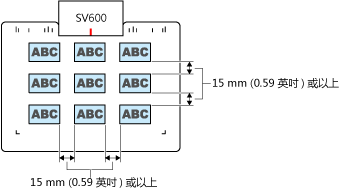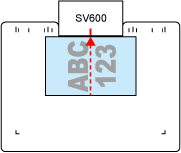放置文件
將文件放置於 ScanSnap 下時,使用背景取紙分離墊。
如果不使用背景取紙分離墊掃描文件,可能無法正確檢測文件邊緣,建立的掃描影像可能會與原稿不同。
掃描區域
將文件掃描面朝上放置於以下掃描區域。
使用以下項目判斷掃描區域。
區域:背景取紙分離墊的參考點
高度:ScanSnap 基座上的線條
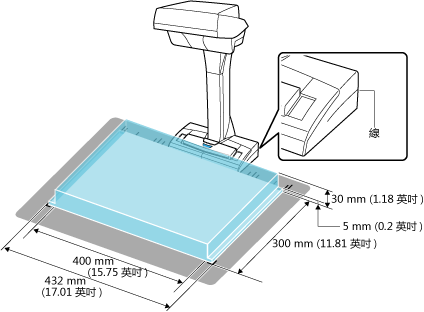
注意事項
如果將文件放置於掃描區域之外,部分掃描影像可能會遺漏或模糊不清。
放置書籍時
如下放置書籍:
水平展開書籍。
將展開書籍的中央面朝上對齊中心標記。
在適當區域之內用手指按住書籍。
按住書籍時,如下使用手指:
手指打直。
用多指按住書籍時,使多指分開至少 2 cm (0.79 英吋)。
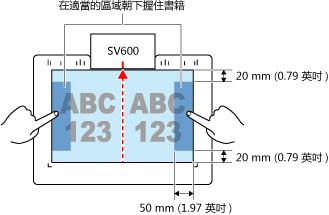
放置照片時
將照片中央對齊 ScanSnap 的中央標記。
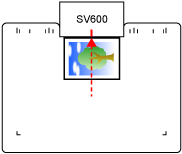
一次放置多份文件時
若要一次掃描多份文件,請根據以下條件放置:
文件必須彼此分開至少 15 mm (0.59 英吋)。
放置的文件數量不可超過 10 份。